Tujuan dari panduan ini adalah untuk menunjukkan cara menginstal driver GPU Nvidia di Kali Linux, bersama dengan toolkit CUDA.
Dalam tutorial ini Anda akan mempelajari:
- Cara menginstal driver GPU Nvidia di Kali Linux
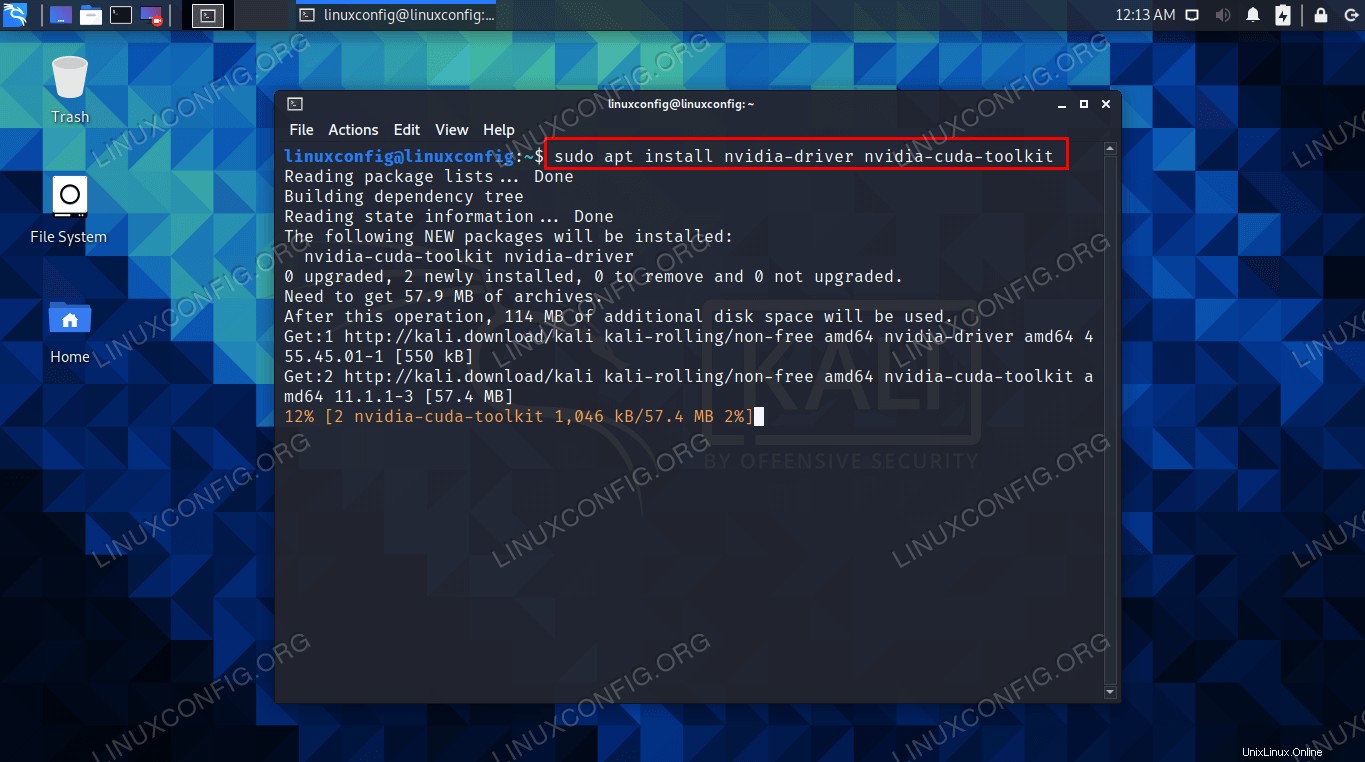 Menginstal driver Nvidia di Kali Linux
Menginstal driver Nvidia di Kali Linux | Kategori | Persyaratan, Konvensi, atau Versi Perangkat Lunak yang Digunakan |
|---|---|
| Sistem | Kali Linux |
| Perangkat Lunak | Driver GPU NVIDIA |
| Lainnya | Akses istimewa ke sistem Linux Anda sebagai root atau melalui sudo perintah. |
| Konvensi | # – membutuhkan perintah linux yang diberikan untuk dieksekusi dengan hak akses root baik secara langsung sebagai pengguna root atau dengan menggunakan sudo perintah$ – membutuhkan perintah linux yang diberikan untuk dieksekusi sebagai pengguna biasa yang tidak memiliki hak istimewa |
Instal driver GPU Nvidia di Kali
Buka terminal baris perintah dan ikuti langkah-langkah di bawah ini untuk menginstal driver Nvidia dan toolkit CUDA. Kemudian, kita akan membahas cara menguji penginstalan dan memverifikasi bahwa driver telah disiapkan.
- Pertama, pastikan sistem benar-benar mutakhir.
$ sudo apt update $ sudo apt -y full-upgrade $ sudo apt -y autoremove $ reboot
- Selanjutnya, tentukan kartu video apa yang telah Anda pasang, dan verifikasi bahwa itu menggunakan nouveau driver sumber terbuka.
$ lspci | grep -i vga 00:02.0 VGA compatible controller: NVIDIA Corporation GP106 [GeForce GTX 1060 6GB] (rev a1)
Untuk mendapatkan informasi tentang driver yang diinstal, gunakan
lspciperintah lagi dengan sintaks berikut, menggantikan00:02.0dengan nomor Anda dari keluaran sebelumnya.$ lspci -s 00:02.0 -v ... Kernel driver in use: nouveau Kernel modules: nouveau
- Selanjutnya, gunakan apt package manager untuk menginstal driver dan CUDA toolkit dengan perintah berikut.
$ sudo apt install nvidia-driver nvidia-cuda-toolkit
- Saat proses selesai, reboot komputer Anda agar perubahan diterapkan.
$ reboot
- Sekarang Anda dapat memverifikasi bahwa sistem Anda menggunakan driver Nvidia alih-alih nouveau.
$ lspci -s 00:02.0 -v ... Kernel driver in use: nvidia Kernel modules: nvidia
- Selanjutnya, kita dapat menggunakan hashcat untuk melakukan uji benchmark.
$ sudo apt install hashcat $ hashcat -b | uniq
Kesimpulan
Dalam panduan ini, kami melihat cara menginstal driver Nvidia di Kali Linux. Kami juga mempelajari cara memasang CUDA toolkit dan menggunakan hashcat untuk melakukan uji benchmark, memungkinkan integrasi dengan alat pengujian penetrasi Kali.